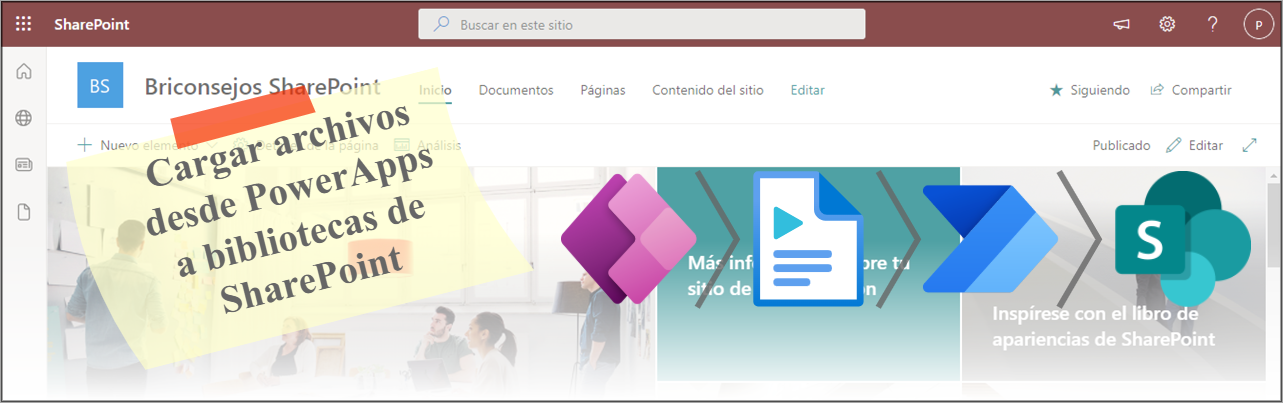Los prerrequisitos
- Obtener enlace
- X
- Correo electrónico
- Otras aplicaciones
Hola a tod@s, antes de empezar a definir, montar y desarrollar todo lo necesario para realizar el ejercicio La librería, es necesario preparar y configurar ciertas herramientas de trabajo.
Configurar el tenant de SharePoint online
Todo lo que se va a comentar en este apartado sobre la preparación del tenant de trabajo, lo podéis encontrar en la siguiente enlace de SharePoint SPfx de Microsoft.
Para que el ejercicio de La librería, se pretende que el entono sea lo más realista posible, al entorno laboral. Por consiguiente, se van a necesitar las siguientes colecciones de sitios:
Colección de sitios de tipo catálogo.
Colección de sitio de desarrollo.
Colección de sitio de producción.
Al crear las colecciones de sitio, hay que definir correctamente la configuración que se establecen, sobre todo la selección de la franja horaria, para evitar tener problemas en los desarrollos en referencia a las fechas de los ítems de las listas.
Colección de sitios de tipo catalogo
Las soluciones de los proyectos SPfx de SharePoint, deben ser almacenados en colecciones de sitios de tipo catálogo, con el fin de ser distribuido posteriormente entre las diferentes colecciones de sitios del tenant.
Indicar que los proyectos SPfx, no son compatibles con todas las plantillas que ofrece SharePoint, ya que aun que aparezcan en todos los tipos de plantillas de sitio, a la hora de agregar la aplicación SPfx, no estará habilitado.
Para crear la colección de sitios de tipo catálogo seguir los siguientes pasos:
Acceder a la página Aplicaciones desde la opción Aplicaciones del menú de la izquierda.
Acceder a la página de creación del catálogo, desde el enlace Catálogo de aplicaciones y seleccionar la opción Crear un nuevo sitio de catálogo de aplicaciones.
Definir las configuraciones del catálogo y pulsar el botón Aceptar.
Al realizar estos pasos, en el tenant comenzaran los procesos de la creación de la colección de sitios de tipo catálogo, donde se almacenan los paquetes de los proyectos SPfx.
Indicar que solo se permite disponer una colección de sitios de tipo catálogo, por tenant.
Colección de sitio de desarrollo
Esta colección de sitios está destinada a albergar los desarrollos de nuestras aplicaciones. En ella se crean todos los componentes de nuestros desarrollos, como pueden ser las definiciones de columnas, listas o las pruebas de desarrollo de nuestros SPfx.
Porteramente, con SharePoint PnP, se procederá a generar las plantillas de aprovisionamiento, que se encargarán de replicar nuestras configuraciones del portal de desarrollo, en el portal de producción.
Al crear la colección de sitios, hay que indicar que la plantilla debe ser una de las que están disponibles en la pestaña Colaboración para poder usar los proyectos SPfx. En este ejercicio se ha seleccionado la plantilla Sitio de grupo (Experiencia clásica)
Colección de sitio de producción
Esta colección de sitios está destinada a ser el entorno de trabajo de los empleados de la organización, con lo que todo lo que se tenga que configurar o instalar, debe estar lo más limpio, pulido y optimizado posible.
La definición de la colección de sitios para el entorno de producción debe ser la misma que se ha aplicado en el entorno de desarrollo.
Para que el entorno de producción disponga solo las columnas, listas u otras configuraciones del entorno de desarrollo, necesario para nuestro ejercicio, se van a aplicar las plantillas definidas con SharePoint PnP en el entorno de desarrollo.
Configurar el entorno de trabajo
Los ejercicios que se pretenden realizar se van a realizar sobre un sistema operativo Windows 10 Home. Las configuraciones y programas que se van a usar e instalar son las siguientes:
SharePoint PnP
Para este ejercicio se va a usar la versión de PowerShell de SharePoint PnP para la versión de SharePoint Online, porque me parece más rápida y menos engorrosa para trabajar.
Si necesitas utilizar otra versión de SharePoint (2013/2016) o realizarlo bajo el programa Visual Studio, poder encontrar tolo lo referente a SharePoint PnP, en el siguiente enlace de SharePoint PnP de Microsoft.
Los pasos para instalar SharePoint PnP en el entorno de desarrollo, son los siguientes:
Abrir la consola de PowerShell de Windows 10 en modo administrados.
-
Ejecutar el siguiente comando para instalar sobre PowerShell el módulo de SharePoint Online.
Install-Module SharePointPnPPowerShellOnline -SkipPublisherCheck -AllowClobber -
Una vez instalado el componente SharePoint Pnp, podemos realizar la siguiente prueba para comprobar que se puede conectar a través de PowerShell a los portales webs en SharePoint Online.
Connect-PnPOnline -Url "UrlSiteCollection" (Get-PnPWeb).Title
SPfx
Todo lo que se va a comentar en este apartado sobre la preparación del entorno de trabajo, lo podéis encontrar en la siguiente enlace de SharePoint SPfx de Microsoft.
Los componentes que se necesitan instalar en el entorno de trabajo para poder realizar los proyectos SPfx, son los siguientes:
Instalar Node.js en la versión 8.x más moderna, ya que las versiones iguales o superiores a la 9.x delNode.js, generan un error que no permite crear el servidor virtual de Gulp.
Tras finalizar la instalación del Node.Js, abrir una terminal de comandos.
-
La instalación de Gulp se realiza con el siguiente comando
npm install -g gulp -
La instalación de Yeoman se realiza con el siguiente comando.
npm install -g yo -
La instalación de las plantillas de SharePoint para Yeoman se realiza con el siguiente comando.
npm install -g @microsoft/generator-sharepoint
Con estos pasos ya se dispone de lo necesario para poder crear proyectos, pero es necesario de un editor para poder desarrollar los proyectos. Hay varias aplicaciones, en los ejercicios se va a usar Visual Studio Code.
- Obtener enlace
- X
- Correo electrónico
- Otras aplicaciones